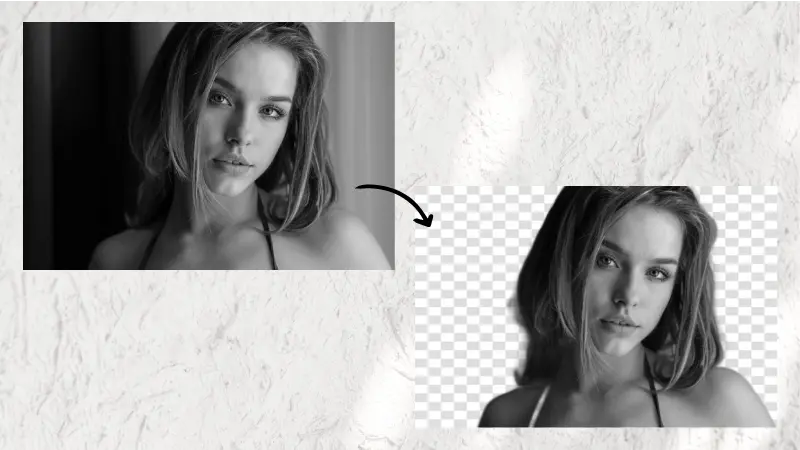“이미지 배경 제거 방법을 찾고 계시나요?
이 글을 통해서 이미지 배경 제거할 수 있는 3가지 방법을 완벽하게 알려드리도록 하겠습니다.
지금 바로 확인해보세요!
⬇
글의 순서
⬇
“이미지 배경 제거” 방법 1: PhotoScissors (무료 사이트)
STEP 01 – 이미지의 배경 제거하기
STEP 01-1 : PhotoScissors 웹사이트를 방문합니다.
STEP 01-2 : 아래에 있는 “Upload Image 버튼”을 클릭해서 배경 제거를 원하는 이미지 파일을 업로드합니다.
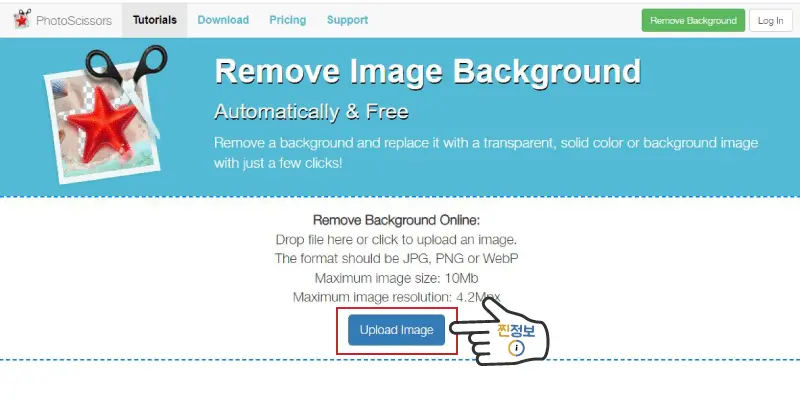
STEP 01-3 : 파일이 업로드 됨과 동시에 자동으로 이미지의 배경이 제거됩니다.
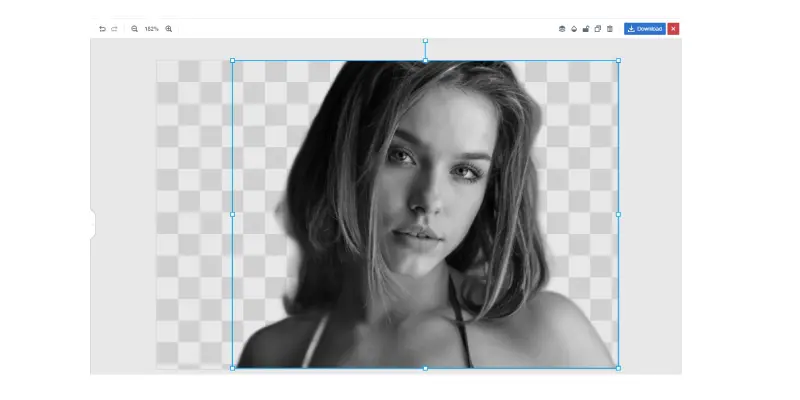
STEP 01-4 : 오른쪽 상단에 있는 (1)”Download” 버튼을 클릭한 뒤, (2)”Download in Low Resolution”버튼을 클릭해서 배경이 제거된 이미지 파일을 다운로드 받습니다.
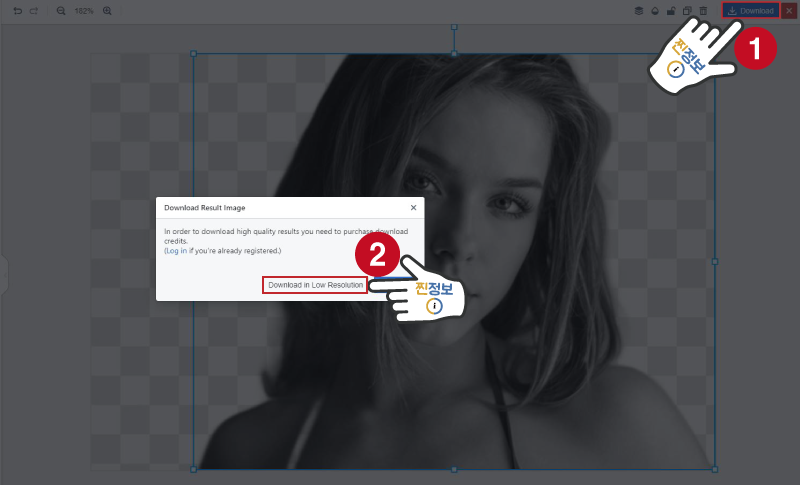
STEP 01 완료
이미지의 배경 제거 작업이 모두 끝났습니다. 이제 배경 제거 작업이 완료된 이미지 파일을 가지고 여러분의 콘텐츠에 활용해 보세요!
PhotoScissors는 이미지의 배경 제거 기능 외에도 다양한 옵션들을 제공하고 있습니다. 알아두면 이미지 편집에 매우 유용한 툴이기에 정보를 더 알려드리겠습니다.
⬇
STEP 02 – 이미지 편집 옵션 더 알아보기
편집 에디터 왼쪽 메뉴탭을 보면 이미지를 편집할 수 있는 옵션이 있습니다.
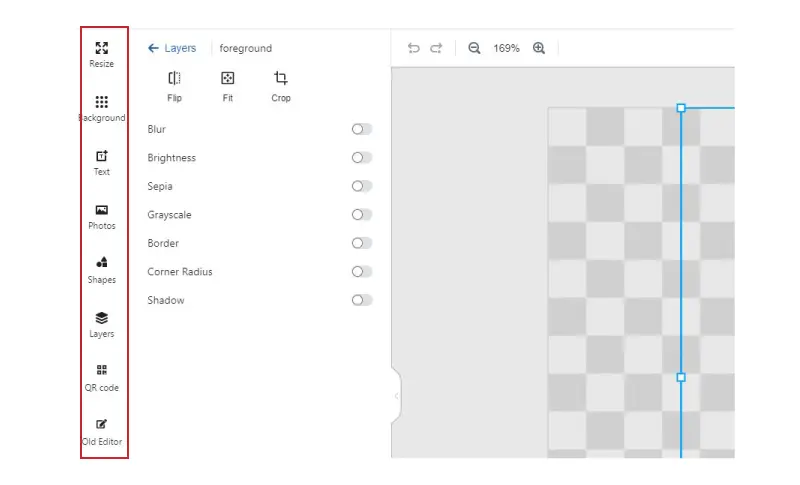
Resize : 인스타그램, 페이스북, 유튜브 섬네일 등, 각 SNS 플랫폼에 최적화된 이미지 SIZE 편집창을 제공합니다.
Text : 현재 편집중인 이미지에 글자(Text)를 추가 할 수 있습니다.
Photos : 현재 편집중인 이미지에 사진을 추가할 수 있습니다.
Shapes : 현재 편집중인 이미지에 다양한 도형을 추가할 수 있습니다.
Layers : 추가한 요소들(글자, 사진, 도형 등)의 레이어를 컨트롤할 수 있습니다.
QR code : 현재 편집중인 이미지에 QR 코드를 추가할 수 있습니다.
방법 2: remove.bg (무료 사이트)
STEP 01 – 이미지의 배경 제거하기
STEP 01-1 : remove.bg 웹사이트를 방문합니다.
STEP 01-2 : “이미지 업로드” 버튼을 클릭하거나 “드래그앤 드롭”을 통해 이미지 배경 제거를 원하는 이미지 파일을 업로드합니다.
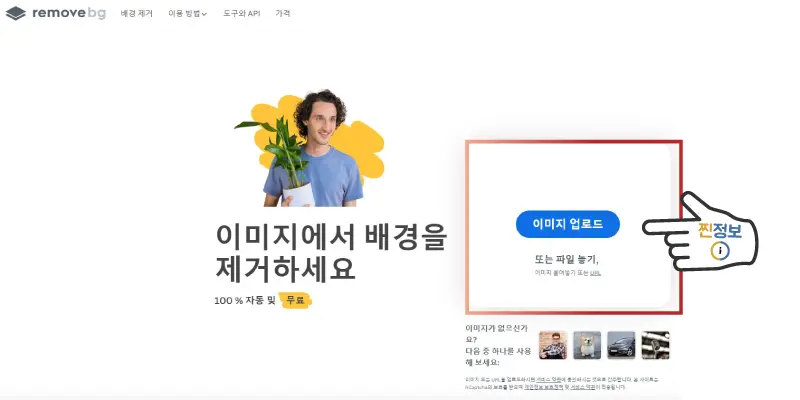
STEP 01-3 : 이미지 파일이 업로드 됨과 동시에 배경은 자동 제거됩니다.
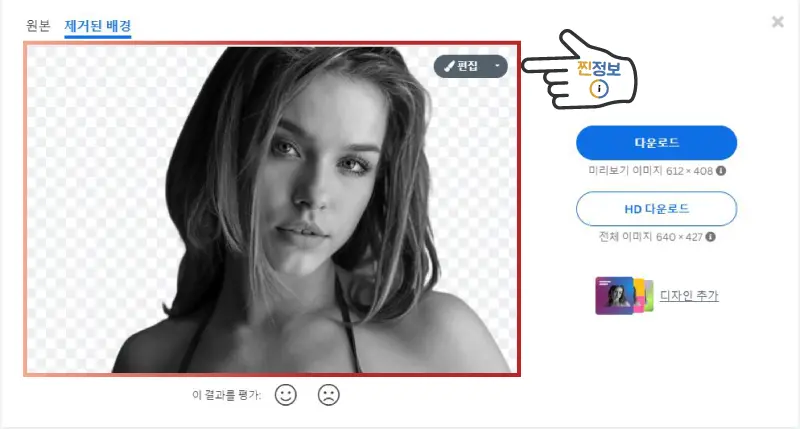
STEP 01-4 : 이미지의 배경 삭제만 원할 경우, 오른쪽에 있는 “다운로드” 버튼을 클릭해서 작업이 완료된 이미지 파일을 다운로드 받습니다.
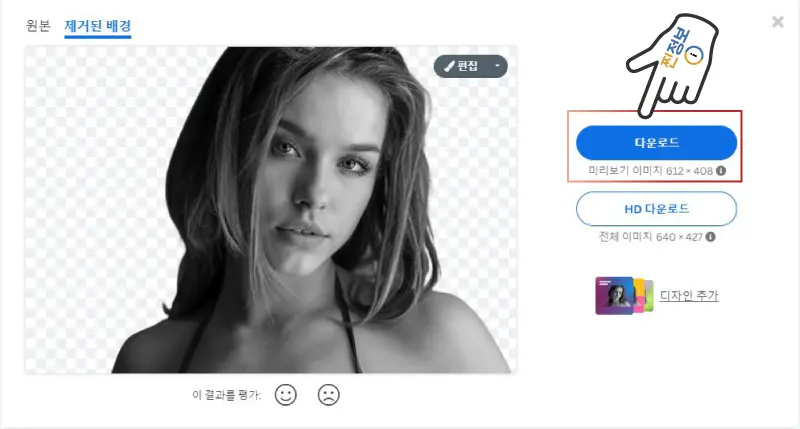
STEP 01 완료 : 이미지의 배경 제거 작업이 모두 끝났습니다. 이제 작업이 완료된 이미지 파일을 여러분의 콘텐츠에 활용해 보세요!
remove.bg는 이미지의 배경 자동 제거 기능 외에도 다양한 색상 및 사진을 이미지의 배경에 추가할 수 있는 기능을 제공하고 있습니다. 이 부분에 대해서 정보를 더 알려드리도록 하겠습니다.
⬇
STEP 02 – 이미지 배경을 변경하고 싶을 경우
(1) 투명 배경 → 사진 배경
아래와 같이 투명 배경을 다양한 사진 배경으로 변경하는 것이 가능합니다.
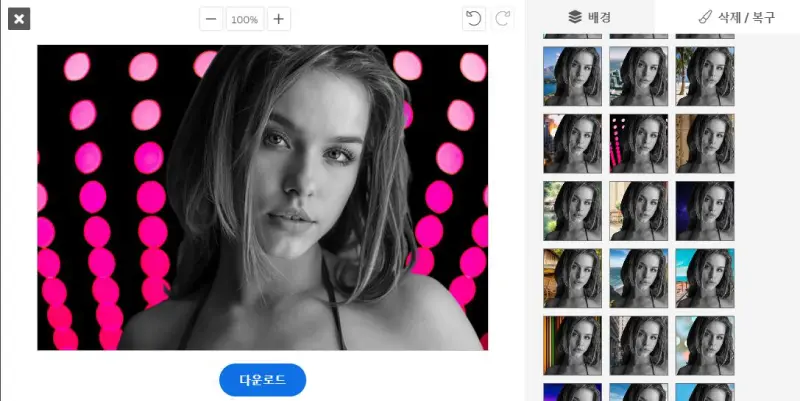
사진 배경으로 변경하는 방법
① “편집” 버튼을 클릭합니다.
② 오른쪽에 있는 [사진 | 색] 옵션중에서 “사진” 옵션을 클릭합니다.
③ 마음에 드는 배경을 클릭합니다.
④ “다운로드” 버튼을 클릭해서, 이미지 파일을 다운받습니다.
(2) 투명 배경 → 색상 배경
아래와 같이 투명 배경을 다양한 색상 배경으로 변경하는 것이 가능합니다.
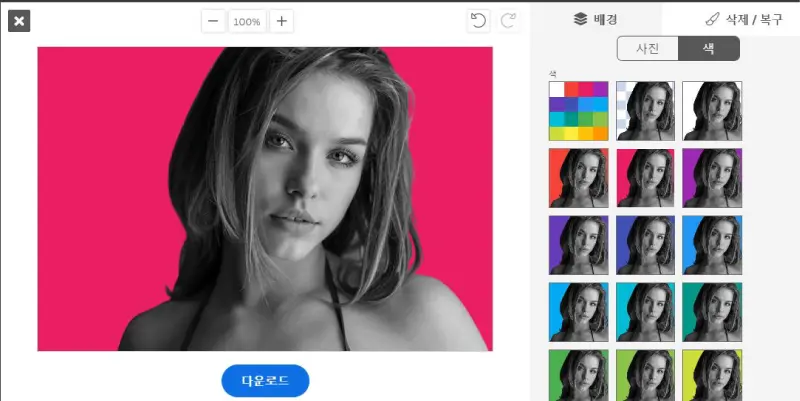
색상 배경으로 변경하는 방법
① “편집” 버튼을 클릭합니다.
② 오른쪽에 있는 [사진 | 색] 옵션중에서 “색” 옵션을 클릭합니다.
③ 마음에 드는 색상을 클릭합니다.
④ “다운로드” 버튼을 클릭해서, 이미지 파일을 다운받습니다.
⬇
이 글이 문제해결에 도움이 되셨나요? 🙏
찐정보는 “찐”정보를 추구하는 웹사이트입니다!
감사합니다! 😄